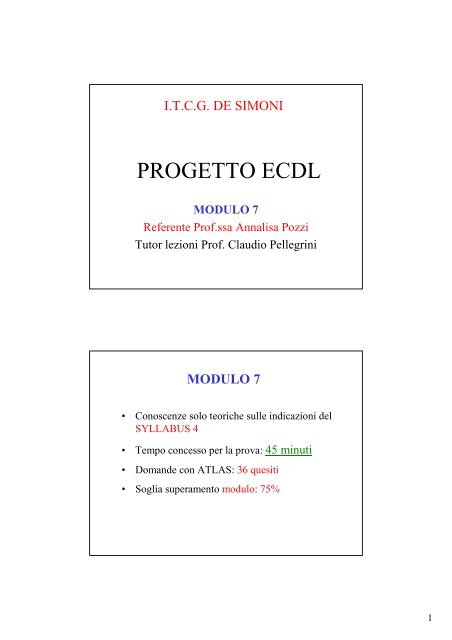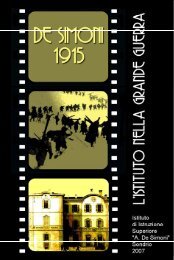dispense-1 - A. De Simoni
dispense-1 - A. De Simoni
dispense-1 - A. De Simoni
You also want an ePaper? Increase the reach of your titles
YUMPU automatically turns print PDFs into web optimized ePapers that Google loves.
I.T.C.G. DE SIMONI<br />
PROGETTO ECDL<br />
MODULO 7<br />
Referente Prof.ssa Annalisa Pozzi<br />
Tutor lezioni Prof. Claudio Pellegrini<br />
MODULO 7<br />
• Conoscenze solo teoriche sulle indicazioni del<br />
SYLLABUS 4<br />
• Tempo concesso per la prova: 45 minuti<br />
• Domande con ATLAS: 36 quesiti<br />
• Soglia superamento modulo: 75%<br />
1
MODULO 7<br />
Supporto e materiali consigliati<br />
• Un testo di studio con il SYLLABUS 4<br />
• Un buon glossario per i termini e le definizioni<br />
• Internet e Wikipedia<br />
• Supporto e-mail:<br />
annalisa.pozzi@istruzione.it<br />
claudio.pellegrini1@istruzione.it<br />
http://xoomer.alice.it/pelle_c<br />
MODULO 7<br />
Calendario lezioni<br />
• Teoria ogni GIOVEDI dalle 14.00 alle<br />
15.00 presso l’aula magna dell’ITC <strong>De</strong><br />
<strong>Simoni</strong> a partire dal 26 Febbraio 2009<br />
• Esercitazioni in gruppo dalle 15.00 alle<br />
16.00 in laboratorio .<br />
2
MODULO 7<br />
Punti fondamentali ... Come il<br />
precedente corso ;-)<br />
• Leggere il syllabus (versione 4.0)<br />
• Visionare il tutorial di ATLAS<br />
• Scegliere un libro, venire alle lezioni, ecc.<br />
• Esercitazione con il computer!<br />
Fine presentazione corso<br />
3
I.T.C.G. DE SIMONI<br />
PROGETTO ECDL<br />
MODULO 7 - RETI INFORMATICHE<br />
Referente Prof.ssa Annalisa Pozzi<br />
Tutor lezioni Prof. Claudio Pellegrini<br />
7.1.1 Concetti e termini<br />
7.1 Internet<br />
7.1.1.1 Capire il significato e saper distinguere tra Internet<br />
e il World Wide Web (WWW).<br />
1960 Nasce con il nome ARPANET per volontà del<br />
Dipartimento della Difesa Statunitense, collegando quattro<br />
computer, tre in California ed uno in Utah.....<br />
Inizio anni ‘90: la RIVOLUZIONE. Un gruppo di fisici<br />
del CERN di Ginevra inventa un nuovo protocollo (lingua)<br />
per trasmettere immagini e pagine di testo collegate<br />
logicamente tra loro tramite una fitta trama di rimandi<br />
ipertestuali. Nasce il World Wide Web (WWW)<br />
claudio.pellegrini1@istruzione.it 2<br />
1
7.1.1 Concetti e termini<br />
7.1 Internet<br />
7.1.1.2 Saper definire e comprendere i termini: HTTP,<br />
URL, link ipertestuale, ISP, FTP.<br />
HTTP: (Hyper Text Transfert Protocol)<br />
Protocollo di trasferimento per le pagine Web.<br />
FTP: (File Transfert Protocol) Usato da Internet per il<br />
trasferimento dei File<br />
da un computer ad un altro.<br />
7.1.1 Concetti e termini<br />
claudio.pellegrini1@istruzione.it 3<br />
7.1 Internet<br />
7.1.1.3 Capire come è strutturato un indirizzo Web.<br />
U.R.L. è composto da:<br />
http: è l’acronimo di Hyper Text Transfert Protocol.<br />
WWW: indica che la risorsa appartiene al World Wide<br />
Web, ossia quella porzione di servizi Internet che sono<br />
consultabili tramite browser, sviluppati in HTML (Hyper text<br />
Markup Language)<br />
Dominio: è il nome specifico della risorsa<br />
Suffisso: indica l’appartenenza geografica (.it= italiani; .org le<br />
organizzazioni; .com commerciali e quelle nordamericane;<br />
.net solitamente i provider).<br />
claudio.pellegrini1@istruzione.it 4<br />
2
7.1.1 Concetti e termini<br />
7.1 Internet<br />
7.1.1.4 Sapere cosa è e a cosa serve un browser.<br />
Il Browser è lo strumento fondamentale per la<br />
navigazione in Internet. È un software "di navigazione",<br />
che consente di visitare i siti e di spostarsi da uno all'altro<br />
(da cui il termine "navigare") oltre a possedere numerose<br />
altre funzioni. I due principali browsers sono Microsoft<br />
Internet Explorer (in seguito faremo riferimento a<br />
questo) e FIREFOX, anche se negli ultimi tempi sta<br />
acquistando notorietà anche Opera.<br />
7.1.1 Concetti e termini<br />
claudio.pellegrini1@istruzione.it 5<br />
7.1 Internet<br />
7.1.1.5 Sapere cosa è e a cosa serve un motore di ricerca.<br />
• I motori di ricerca sono strumenti che potete utilizzare<br />
per cercare pagine Web, newsgroup, ecc…<br />
• Un motore di ricerca consiste in un database di siti di<br />
Internet e in un software che percorre incessantemente<br />
la Rete raccogliendo dati da trasferire al database per<br />
l’elaborazione e l’eventuale inclusione.<br />
claudio.pellegrini1@istruzione.it 6<br />
3
7.1.1 Concetti e termini<br />
7.1.1.6 Comprendere i termini cookie, cache.<br />
Un cookie è un piccolo file di testio che contiene una pwd<br />
o un codice identificativo dell’utente che viene<br />
memorizzato quando si conttatano alcune siti su Internet<br />
… Normalmente non sono pericolosi e non infettano il<br />
computer: al successivo accesso la presenza del cookie ci<br />
consentira di usufruire del determinato sito o servizio …<br />
7.1.1 Concetti e termini<br />
MODULO 7<br />
7.1 Internet<br />
claudio.pellegrini1@istruzione.it 7<br />
MODULO 7<br />
7.1 Internet<br />
7.1.1.6 Comprendere i termini cookie, cache.<br />
La cache è invecce un’area di memoria del disco fisso che<br />
conserva le pagien web visitate (entro certi limiti di spazio<br />
che fissiamo noi) e velocizza la navigazione …ma …<br />
claudio.pellegrini1@istruzione.it 8<br />
4
MODULO 7<br />
7.1 Internet<br />
7.1.2 Considerazioni sulla sicurezza<br />
7.1.2.1 Sapere cosa è un sito protetto (uso di nome utente e<br />
password).<br />
Un sito protetto necessita dell’autenticazione dell’utente<br />
affinchè possa accedere allo stesso …<br />
Occorre quindi iscriversi e accetare delle condizioni di uso del<br />
servizio, fornire dei dati identificativi, fissaare ID e Pwd di<br />
accesso …<br />
claudio.pellegrini1@istruzione.it 9<br />
MODULO 7<br />
7.1 Internet<br />
7.1.2 Considerazioni sulla sicurezza<br />
7.1.2.2 Sapere cosa è un certificato digitale di identificazione.<br />
E un sistema di sicurezza dell’identificazione del soggetto,<br />
viene emesso da una autorità certificativa dopo che ha<br />
verificcato la esatta corrispondenza dei dati del richieedente<br />
…<br />
claudio.pellegrini1@istruzione.it 10<br />
5
MODULO 7<br />
7.1 Internet<br />
7.1.2 Considerazioni sulla sicurezza<br />
7.1.2.3 Sapere cosa è la crittografia e perché viene usata.<br />
E’ un processo matematico che utlizza deglia lgoritmi per<br />
rendere il messagio incomprensibile da chi NON possiede la<br />
chiave per decodificare il messaggio o il file …<br />
claudio.pellegrini1@istruzione.it 11<br />
MODULO 7<br />
7.1 Internet<br />
7.1.2 Considerazioni sulla sicurezza<br />
7.1.2.4 Conoscere il pericolo di infettare il computer con un<br />
virus scaricando file.<br />
Controllare la provenienza dei file e la loro estensione: evitare<br />
di aprire mail di soggetti non conosciuti, in generale prima di<br />
utilizzare il file farlo esaminare da un antivirus aggiornato ….<br />
claudio.pellegrini1@istruzione.it 12<br />
6
MODULO 7<br />
7.1 Internet<br />
7.1.2 Considerazioni sulla sicurezza<br />
7.1.2.5 Conoscere il pericolo di essere vittime di frodi usando<br />
carte di credito su Internet.<br />
Adottare l emisure di sicurezza normalmente consigliate da<br />
chi propone il servizio: ad esempio, controllo dell’IP, controllo<br />
del protocollo in uso (HTTPS è quello protetto ….) ecc.<br />
claudio.pellegrini1@istruzione.it 13<br />
MODULO 7<br />
7.1 Internet<br />
7.1.2 Considerazioni sulla sicurezza<br />
7.1.2.6 Comprendere il termine firewall.<br />
Il firewall è un “muro” che protegge la rete dagli accessi<br />
indesiderati sia in input dall’esterno, sia in output dalla<br />
nostramacchina per la presenza di trojan, server spy o altro<br />
che cerca di comunicare all’esterno.<br />
claudio.pellegrini1@istruzione.it 14<br />
7
7.1.3.1 Aprire (e chiudere) un programma di navigazione<br />
su Internet (browser).<br />
Dal menu di avvio: procedura classica …<br />
start programmi<br />
MODULO 7<br />
7.1 Internet<br />
7.1.3 Primi passi con un browser<br />
Con il doppio clk sull’apposita icona<br />
claudio.pellegrini1@istruzione.it 15<br />
MODULO 7<br />
7.1 Internet<br />
7.1.3 Primi passi con un browser<br />
7.1.3.2 Cambiare la pagina iniziale/home page di un<br />
browser.<br />
Dal menu Strumenti Opzioni Internet<br />
claudio.pellegrini1@istruzione.it 16<br />
8
7.1.3.3 Visualizzare una pagina Web in una nuova finestra.<br />
Menu File Finestra Nuovo <br />
CTRL + N<br />
Tasto Dx Apri nuova finestra<br />
Shift + Clk Sx …<br />
MODULO 7<br />
7.1 Internet<br />
7.1.3 Primi passi con un browser<br />
claudio.pellegrini1@istruzione.it 17<br />
MODULO 7<br />
7.1 Internet<br />
7.1.3 Primi passi con un browser<br />
7.1.3.4 Interrompere il caricamento di una pagina Web.<br />
Clk sul pulsante X della barra degli strumenti<br />
Menu Visualizza Termina<br />
claudio.pellegrini1@istruzione.it 18<br />
9
7.1.3.5 Aggiornare una pagina Web.<br />
Pulsante Aggiorna dalla barra degli strumenti<br />
Oppure dal menu Visualizza<br />
MODULO 7<br />
7.1 Internet<br />
7.1.3 Primi passi con un browser<br />
claudio.pellegrini1@istruzione.it 19<br />
7.1.3.6 Usare le funzioni di guida in linea (help) del<br />
programma.<br />
Sempre dal tasto funzione F1<br />
Dal menu ?<br />
MODULO 7<br />
7.1 Internet<br />
7.1.3 Primi passi con un browser<br />
Con le varie opzioni : da provare ….<br />
Con l’occasione osservava la versione in uso del browser<br />
e il suo aggiornamento ;-)<br />
claudio.pellegrini1@istruzione.it 20<br />
10
7.1.4.1 Mostrare e nascondere le barre degli strumenti.<br />
Tutte le opzioni di visualizzazione del browser dal menu<br />
Visualizza ☺<br />
da provare ….<br />
MODULO 7<br />
7.1 Internet<br />
7.1.4 Modificare le impostazioni<br />
claudio.pellegrini1@istruzione.it 21<br />
MODULO 7<br />
7.1 Internet<br />
7.1.4 Modificare le impostazioni<br />
7.1.4.2 Visualizzare e nascondere le immagini di una<br />
pagina Web.<br />
Dal menu Strumenti Opzioni Internet<br />
Scegli avanzate e togli il FLAG alla visualizzazione delle<br />
immagini: browser più veloce ma …<br />
claudio.pellegrini1@istruzione.it 22<br />
11
MODULO 7<br />
7.1 Internet<br />
7.1.4 Modificare le impostazioni<br />
claudio.pellegrini1@istruzione.it 23<br />
MODULO 7<br />
7.1 Internet<br />
7.1.4 Modificare le impostazioni<br />
7.1.4.3 Visualizzare gli indirizzi già visitati usando la barra<br />
degli indirizzi del browser.<br />
Fai clk sul pulsante a discesa della barra degli indirizzi e<br />
vedrai …<br />
Clk sul pulsante cronologia della barra dei menu …<br />
claudio.pellegrini1@istruzione.it 24<br />
12
7.1.4.4 Cancellare la cronologia/history.<br />
Sempre Dal menu Strumenti Opzioni Internet<br />
Scheda Generale<br />
MODULO 7<br />
7.1 Internet<br />
7.1.4 Modificare le impostazioni<br />
Impostare le preferenze sulla conservazione degli indirizzi<br />
visitati o cancellare …<br />
claudio.pellegrini1@istruzione.it 25<br />
Fine parte 7.1<br />
Internet<br />
claudio.pellegrini1@istruzione.it 26<br />
13
PROGETTO ECDL<br />
MODULO 7 - RETI INFORMATICHE<br />
Referente Prof.ssa Annalisa Pozzi<br />
Tutor lezioni Prof. Claudio Pellegrini<br />
7.2.1.1 Aprire una URL.<br />
I.T.C.G. DE SIMONI<br />
Semplice … basta digitare l’URL del sito che vogliamo<br />
visitare: ad es. www.google.it<br />
Poi fai clk sul pulsante VAI<br />
O premi INVIO<br />
MODULO 7<br />
7.2 Navigazione nel Web<br />
7.2.1 Accedere alle pagine Web<br />
claudio.pellegrini1@istruzione.it 2<br />
1
MODULO 7<br />
7.2 Navigazione nel Web<br />
7.2.1 Accedere alle pagine Web<br />
7.2.1.2 Attivare un link ipertestuale.<br />
Sono riconoscibili perchè al passaggio del mouse viene<br />
evidenziata una MANINA<br />
Quella parola o immagine rappresenta un LINK : quando<br />
viene attivato il browser visualizza l’indirizzo indicato.<br />
claudio.pellegrini1@istruzione.it 3<br />
MODULO 7<br />
7.2 Navigazione nel Web<br />
7.2.1 Accedere alle pagine Web<br />
7.2.1.3 Spostarsi indietro e avanti tra le pagine Web già<br />
visitate.<br />
Ci sono i pulsanti AVANTI e INDIETRO<br />
Oppure i soliti menu o ancora il tasto destro (utilissimo<br />
durante la navigazione)<br />
claudio.pellegrini1@istruzione.it 4<br />
2
MODULO 7<br />
7.2 Navigazione nel Web<br />
7.2.1 Accedere alle pagine Web<br />
7.2.1.4 Compilare una form e inserire le informazioni<br />
necessarie ad eseguire una transazione.<br />
La compilazione di FORM, spesso richiesta quando ci<br />
iscriviamo ad un sito, è semplice e si esegue spostandosi<br />
nei diversi campi<br />
O con il MOUSE<br />
O con il tasto TAB<br />
claudio.pellegrini1@istruzione.it 5<br />
MODULO 7<br />
7.2.2 Usare i segnalibri/bookmark<br />
7.2.1 Accedere alle pagine Web<br />
7.2.2.1 Assegnare un segnalibro / bookmark a una<br />
pagina Web.<br />
Il browser ha una propria cartella dedicata ai preferiti<br />
dove memorizza gli URL che intendiamo ricordare e<br />
richiamare velocemente<br />
Tramite il pulsante preferiti scegli aggiungi attribuisci<br />
un nome al LINK clk su OK<br />
Anche dalla barra dei MENU<br />
Anche dal pulsante laterale .... Anche con il tasto DX ;-)<br />
claudio.pellegrini1@istruzione.it 6<br />
3
Invio<br />
Tasto Escape Tasti funzione<br />
Backspace Canc<br />
Tab<br />
Caps Lock<br />
Shift<br />
MODULO 7<br />
Ricordiamoci la tastiera e il nome dei tasti ;-))<br />
Alt<br />
Control<br />
Shift<br />
Tasti cursore<br />
Tastierino<br />
numerico<br />
MOUSE<br />
claudio.pellegrini1@istruzione.it 7<br />
MODULO 7<br />
7.2.2 Usare i segnalibri/bookmark<br />
7.2.1 Accedere alle<br />
pagine Web<br />
7.2.2.1 Assegnare un<br />
segnalibro/bookmark a una<br />
pagina Web.<br />
claudio.pellegrini1@istruzione.it 8<br />
4
MODULO 7<br />
7.2.2 Usare i segnalibri/bookmark<br />
7.2.1 Accedere alle pagine Web<br />
7.2.2.2 Aprire una pagina Web a partire da un<br />
segnalibro / bookmark.<br />
Per richiamare o aprire una pagina memorizzata in<br />
precedenza tra le preferite da consultare basta fare clk<br />
sul pulsante corrisponde e scegliere il SEGNALIBRO<br />
Oppure da MENU PREFERITI ORGANIZZA <br />
7.2.1<br />
Accedere<br />
alle pagine<br />
Web<br />
7.2.2.2 Aprire<br />
una pagina Web<br />
a partire da un<br />
segnalibro /<br />
bookmark.<br />
claudio.pellegrini1@istruzione.it 9<br />
MODULO 7<br />
7.2.2 Usare i segnalibri/bookmark<br />
claudio.pellegrini1@istruzione.it 10<br />
5
MODULO 7<br />
7.2.3 Organizzare i segnalibri/bookmark<br />
7.2.1 Accedere alle pagine Web<br />
7.2.3.1 Creare una cartella di segnalibri / bookmark.<br />
Raggiunta la pagina WEB, cliccare sul pulsante per la<br />
solita procedura di aggiungere ...prima di salvare fare clk<br />
sul pulsante CREA IN<br />
Selezionare la CARTELLA o CREARNE una e<br />
aggiungere il SEGNALIBRO<br />
Sempre confermare con OK o INVIO ;-)<br />
claudio.pellegrini1@istruzione.it 11<br />
MODULO 7<br />
7.2.3 Organizzare i segnalibri/bookmark<br />
7.2.1 Accedere alle pagine Web<br />
7.2.3.2 Inserire pagine Web in una cartella di segnalibri<br />
/ bookmark.<br />
Simile alla procedura precedente ... Selezionare la<br />
cartella già esistente e salvare il collegamento<br />
Seguire un criterio di archiviazione che servirà per<br />
facilitare l’utilizzo dei preferiti ... Ad esempio per tema<br />
NEWS, BORSA, PREVISIONE TEMPO, LAVORO ecc.<br />
claudio.pellegrini1@istruzione.it 12<br />
6
MODULO 7<br />
7.2.3 Organizzare i segnalibri/bookmark<br />
7.2.1 Accedere alle pagine Web<br />
7.2.3.3 Cancellare un segnalibro / bookmark.<br />
Per eliminare un collegamento alla risorsa web<br />
precedentemente memorizzate utilizza il solito menu o il<br />
pulsante poi clk su ELIMINA<br />
Oppure semplicemente CANC ;-))<br />
claudio.pellegrini1@istruzione.it 13<br />
Fine parte 7.2<br />
Navigazione nel Web<br />
claudio.pellegrini1@istruzione.it 14<br />
7